批量重命名:快速将多个文件名中不同的文本统一替换为相同的文字信息
翻译:简体中文,更新于:2023-04-25 13:47
概要:有时候文件名可能包含多个不同的文本,这些文本可能是日期、版本号或其他标识符。然而,在某些情况下,需要将这些不同的文本统一替换为相同的文字信息,以便更方便地识别和管理文件。手动更改文件名会非常耗时,因此需要一种快速而有效的方法来批量将文件名中多个不同的文本统一替换为相同的文字信息,完成批量文件名修改。
如今随着电子设备使用的增多,我们会经常需要处理大量的文件,比如批量对其进行重命名,以便更好地组织和管理这些文件。有时候文件名称中可能会包含不同的文本,例如具体日期,版本号,作者名字等信息,这些信息中有的其实没那么重要,而且会使文件名变得复杂,所以我们可能需要将大量文件中不同的文本统一替换为相同的内容。例如,在一个包含大量照片的文件夹中,每张照片的文件名都包含日期、地点、摄影器材等信息,如“2023.04/05/06_NY_Sony_001.jpg”,以此类推。为了更方便地浏览和管理这些照片,我们可能希望将所有文件名中的就具体日期统一替换为”2023“,修改后为”2023_NY_Sony_001.jpg“等,这样便于快速按年份识别和查找照片。
一般情况下,很多朋友都会手动将每个文件名称进行修改,但如果需要修改的文件数量较多的话,手动操作就非常吃力了。这时候「我的ABC软件工具箱」就能派上用场了。该软件作为一款功能强大且易于使用的工具,可以帮助您快速批量重命名文件和文件夹,并且提供了多种自定义选项,包括将文件名中多个不同的文本统一替换为相同的文字信息,添加前缀和后缀等。接下来就一起看看它具体是如何按照指定规则将文件名中多个不同的文本统一替换为相同的文字信息,完成批量重命名的吧。
首先打开软件,点击「文件名称」-「按规则修改文件名称」。
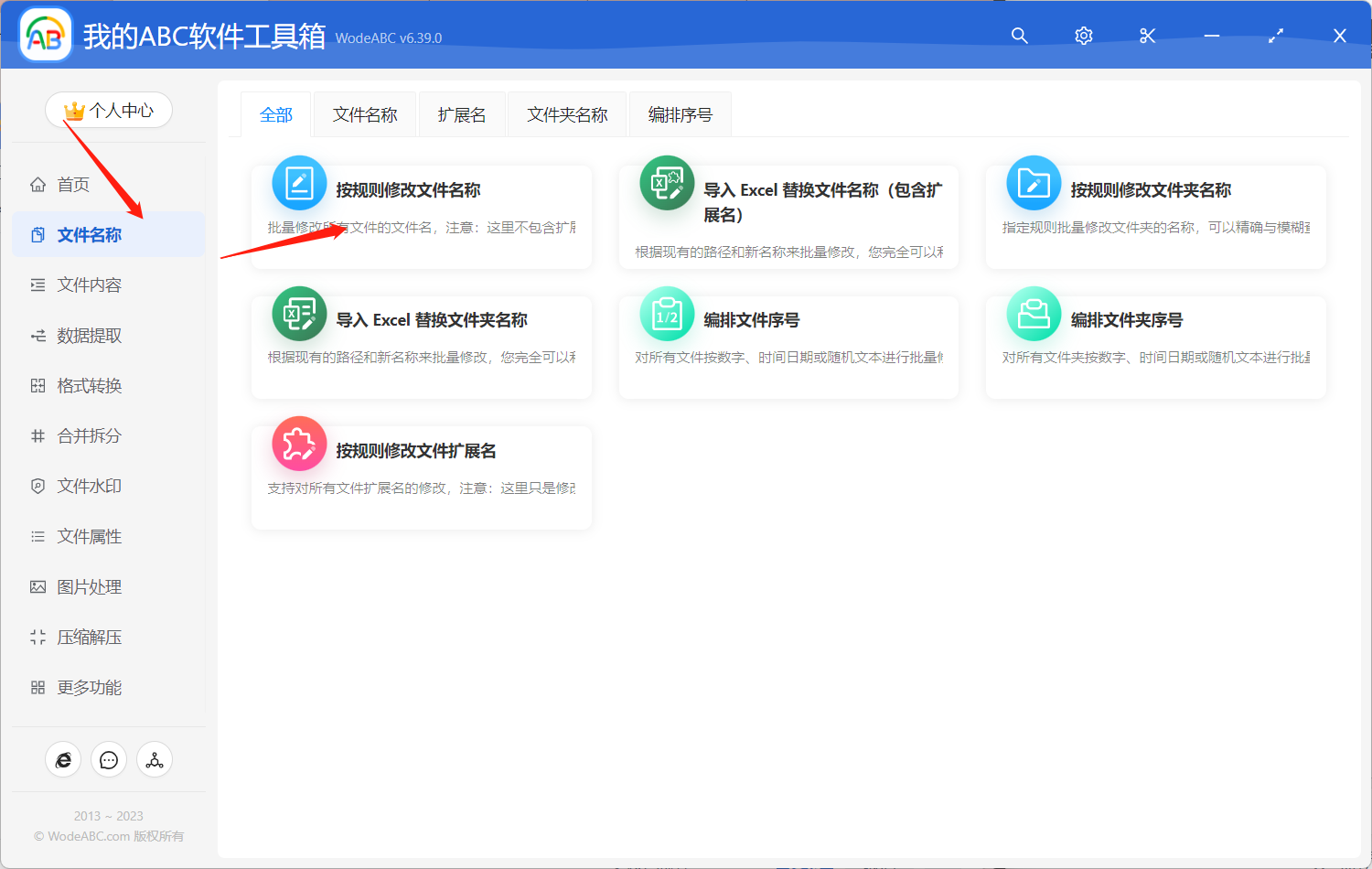
上传需要进行批量将文件名中多个不同的文本统一替换为相同的文字信息的文件。
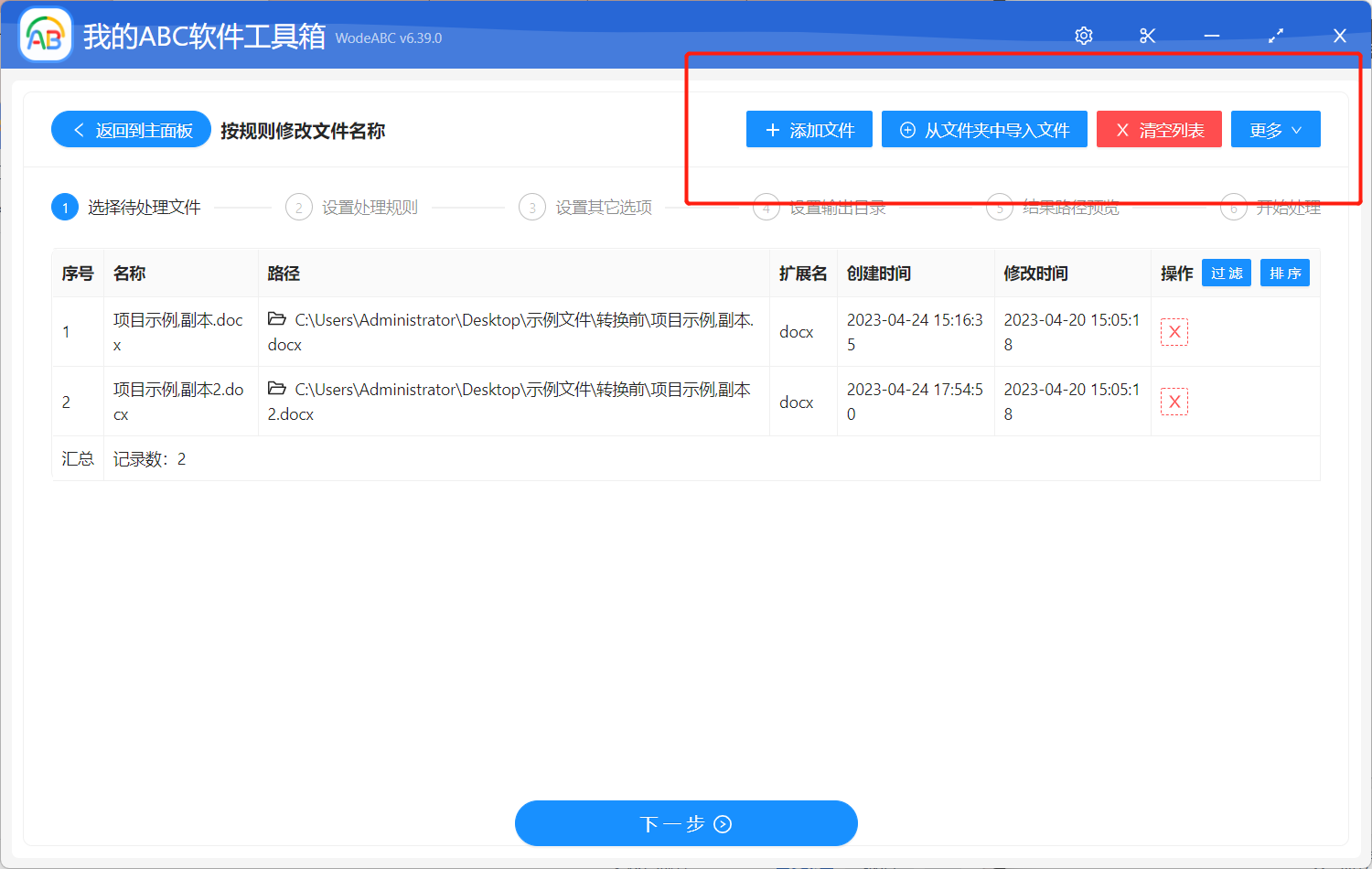
在自定义设置界面中,点击「快速填写规则」-「查找并替换文本」并选择「批量精确文本」,有一些像日期等特殊文本的输入规则可以再说明处进行查看并复制到文本框中。
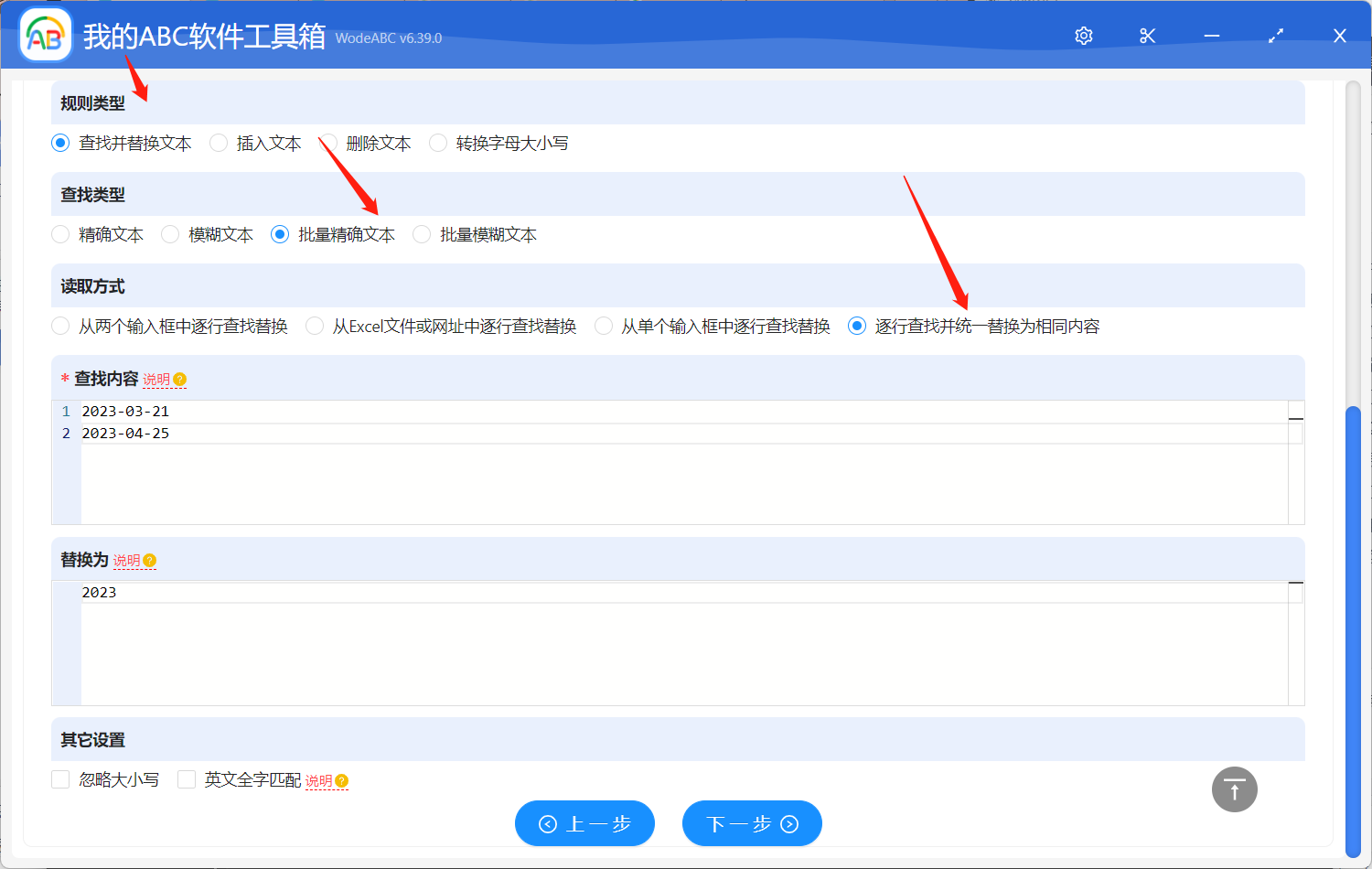
由于在手工添加或修改规则的内容时,如果输入的文本的「前后」有空格、换行等看不见的空白文本,可能会导致查找不到结果。所以您需要自行选择是否保留空白文本。
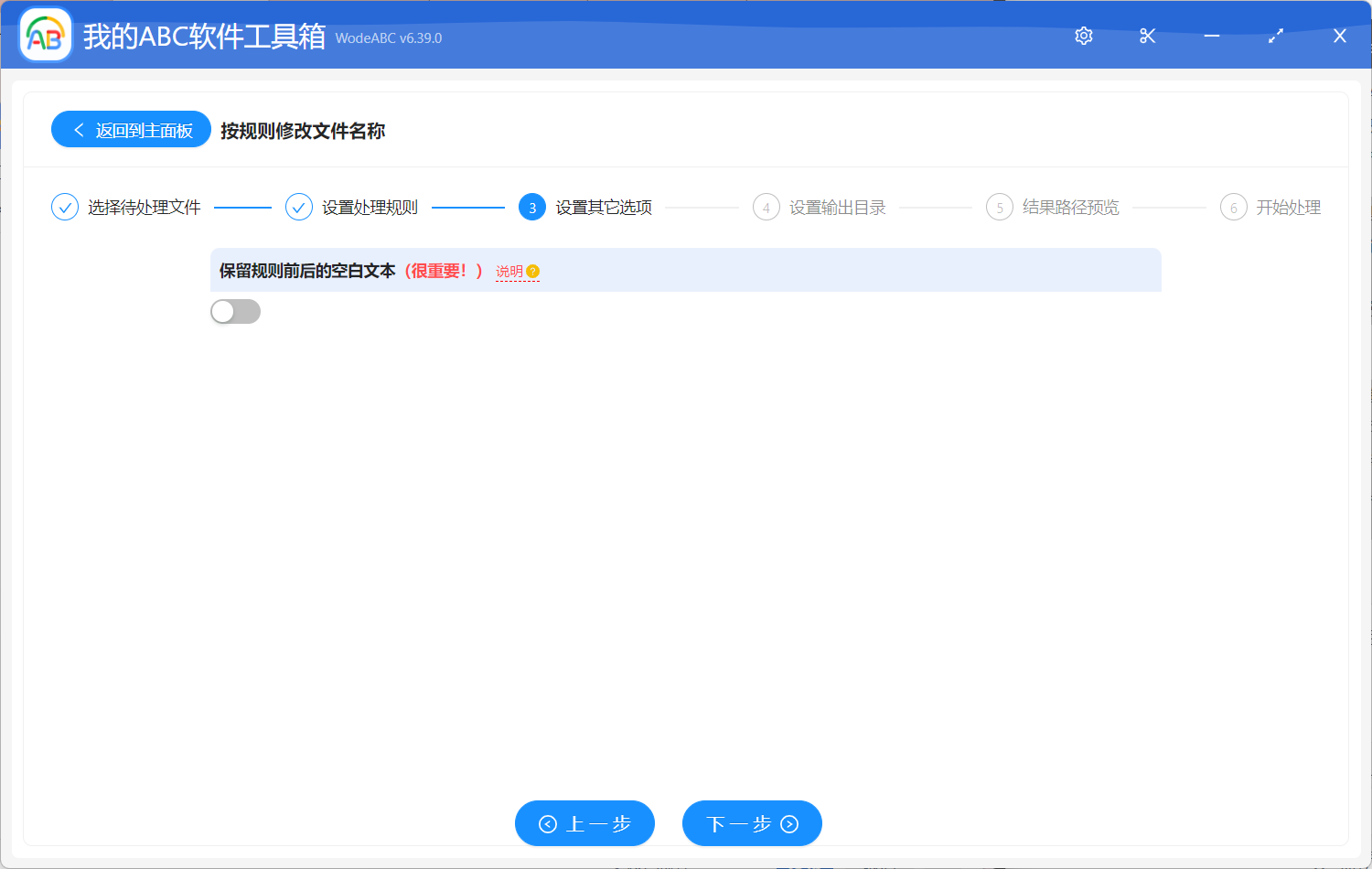
设置好您的输出目录,对结果路径进行预览。最后点击”开始处理“。
很快软件界面就会提示您处理完成,您可以在刚刚设置的文件夹中找到文件对其进行查看。下面是实际使用这款工具进行批量重命名文件的前后对比图。原文件名中不同的日期已经按照自定义设置全都替换成了统一的”2023”。这样是不是看起来就简洁明了多了呢?
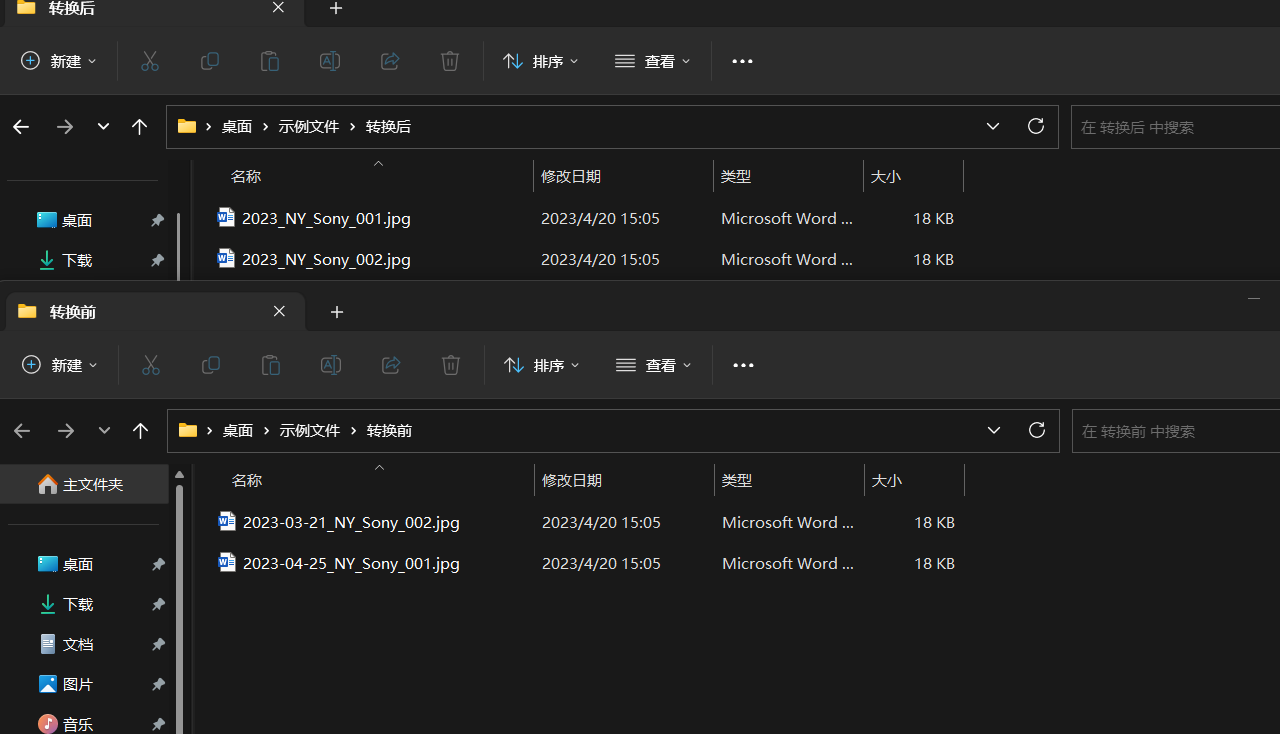
通过以上操作,您就可以轻松实现点击几下就可以快速将多个文件名中不同的文本统一替换为相同的文字信息完成批量重命名文件,使文件名变得简洁清晰,易于查找和识别,以便更加方便的组织和管理文件。文中提到的这款软件提供了多种自定义设置选项,可以满足不同情况下需求。所以如果您也正在因为批量修改文件名称而困扰的话,不妨试一试,相信它能给您带来惊喜的体验。